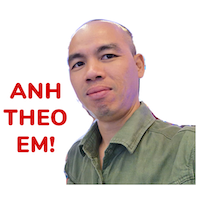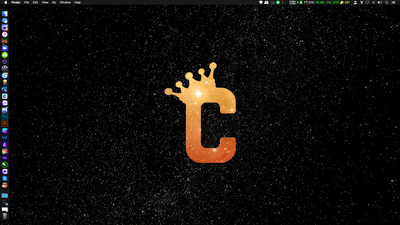Chủ nghĩa tối giản là gì?
Tự định nghĩa chủ nghĩa tối giản (Minimalism) là một cách sống, suy nghĩ và làm việc một cách đơn giản và tối ưu nhất có thể nhằm tránh bị phân tâm, giảm năng suất và hiệu quả. Mình không theo đuổi chủ nghĩa tối giản một cách cực đoan nhưng luôn có quan niệm những thứ đơn giản có làm phức tạp lên cũng là với mục đích để nó giản đơn hơn.
Khi sử dụng macOS, việc tối giản ở đây có thể được hiểu là loại bỏ những thứ không cần thiết trong tầm mắt để tập trung tối đa vào công việc. Hệ điều hành macOS bình thường đã rất đơn giản và dễ sử dụng, nhưng mình xin chia sẻ thêm vài cách để tối giản hơn nữa.
Tối giản Desktop
Thông thường desktop là nơi bạn có thể để các file, folder hoặc bất cứ thứ gì hay sử dụng, nhưng việc để nhiều thứ quá đôi khi khiến nó trông lộn xộn và rối mắt, hãy làm như sau:
- Đặt một hình nền thật đơn giản: sử dụng hình ảnh đơn sắc dịu mắt hoặc các hình ảnh thực tế, thiên nhiên không có quá nhiều chi tiết.
- Sử dụng chức năng Stacks: click chuột phải chọn "Use Stacks", tất cả các file, folder hiện có trên desktop sẽ được phân loại theo kiểu file, rất gọn gàng.
- Tắt hiển thị các ổ đĩa trên desktop: mặc định khi cài phần mềm hoặc cắm USB, ổ cứng ngoài vào máy sẽ thì những thiết bị này sẽ xuất hiện trên màn hình desktop. Đây là lối tắt để truy cập nhanh nhưng thực chất bạn có thể tìm chúng ở trong Finder. Mở cài đặt của Finder lên, trong thẻ General, mục Show these items on desktop bạn bỏ chọn tất cả 4 tùy chọn.
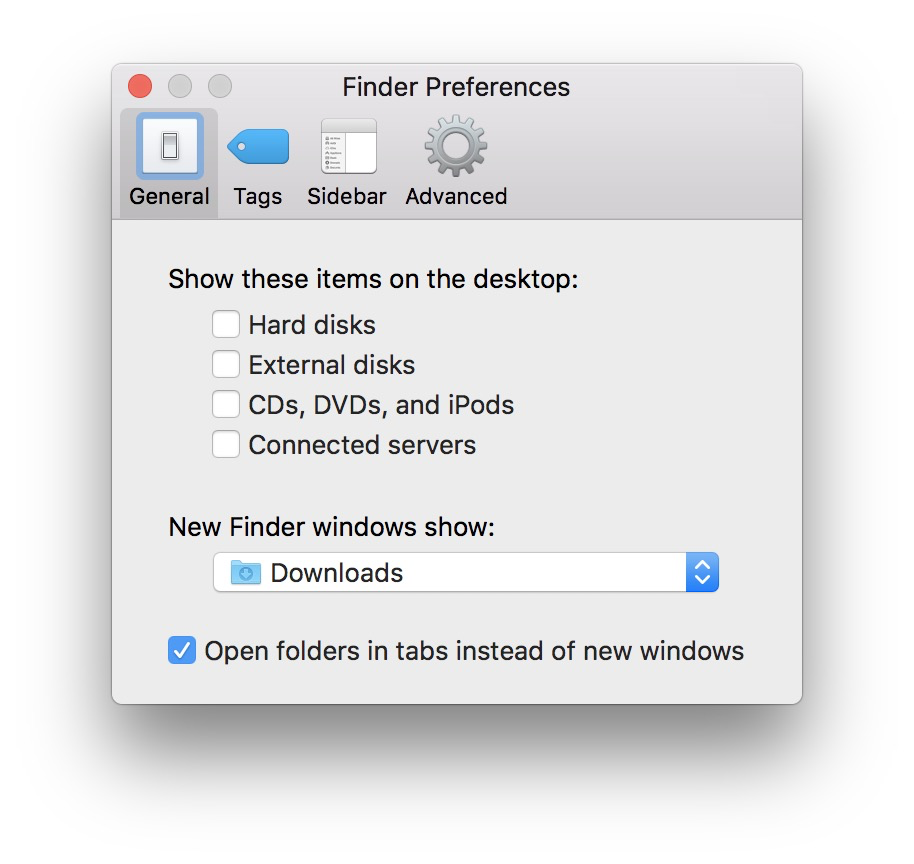
- Tốt nhất là không nên để gì ở desktop: mọi thứ bạn cần đều có thể tìm thấy ở Finder, nên desktop hãy chỉ để là một nơi trưng bày một tác phẩm nghệ thuật giản đơn, và trên một tác phẩm nghệ thuật dĩ nhiên không cần có các icon, file, folder xuất hiện.
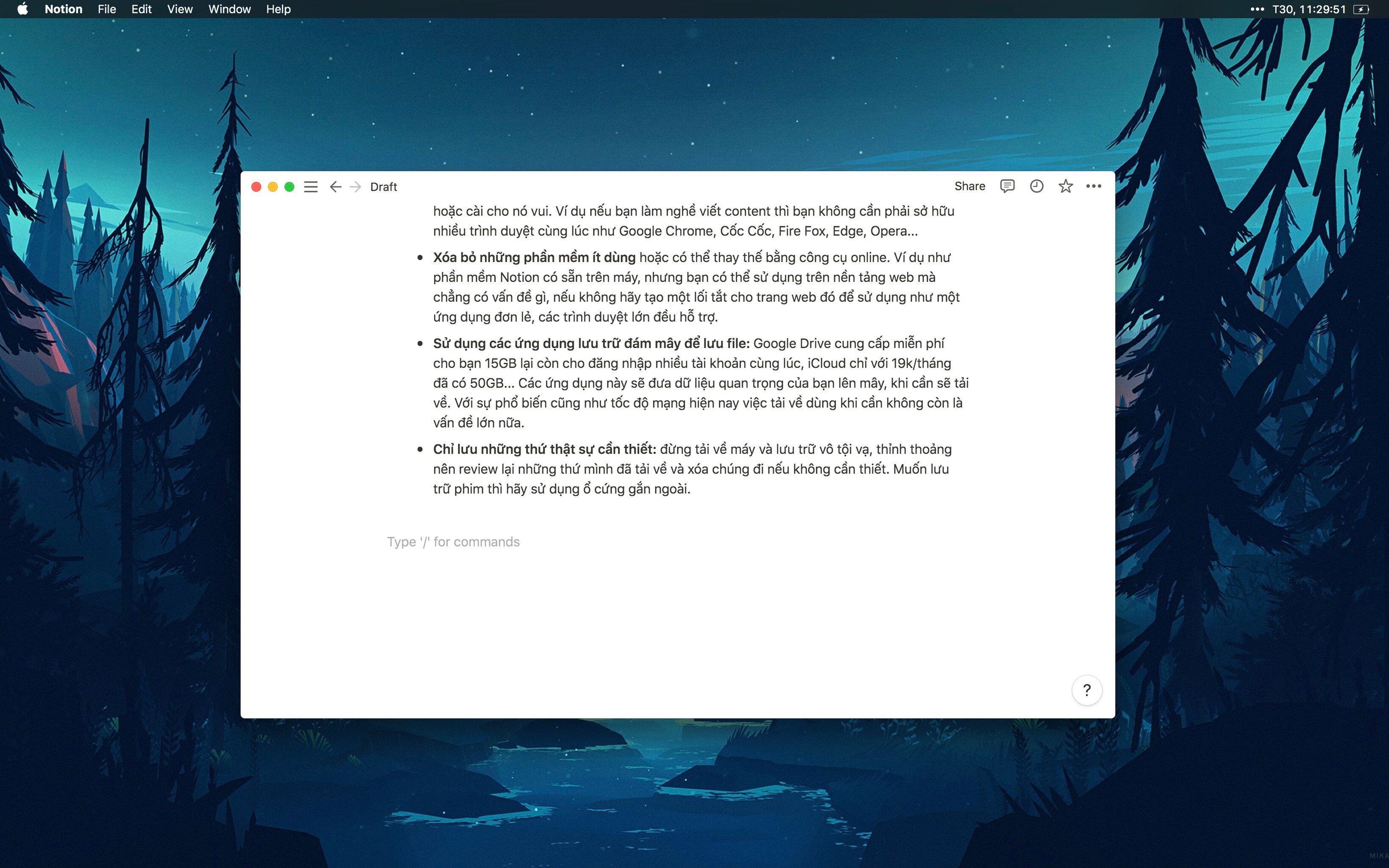
Kết quả: chỉ mở một cửa sổ của phần mềm mỗi khi làm việc ở một cái desktop sạch đẹp giúp tăng sự tập trung.
.
Tối giản Dock
Dock bản chất cũng là một lối tắt để truy cập nhanh vào các ứng dụng hoặc folder, file. Để tối giản Dock hãy làm như sau:
- Hiển thị bên phải: giúp tăng diện tích làm việc đối với màn hình, việc đảo mắt theo bên tay thuận cũng sẽ dễ dàng hơn khi nhìn vào Dock.
- Thu nhỏ size dock: bạn không cần một cái Dock quá to, thu nhỏ Dock sẽ tạo độ hài hòa cho màn hình khi nhìn vào tổng thể.
- Tắt hiển thị các ứng dụng đang mở trên thanh dock: giúp thêm không gian bằng cách bỏ chọn Show recent applications in Dock trong cài đặt của Dock.
- Thu nhỏ cửa sổ ứng dụng đang mở vào chính biểu tượng ứng dụng đó với dấu chấm hiển thị báo bằng cách đánh dấu chọn Minimize windows into application icon và Show indicators for open applications trong cài đặt của Dock.
- Gỡ bỏ các ứng dụng không thường xuyên sử dụng ở Dock: việc để nhiều ứng dụng trên Dock thoạt nhiên nhìn sẽ tiện đấy, nhưng nếu để quá nhiều thì là một câu chuyện khác. Con số ứng dụng nên để trên thanh Dock khoảng 12 là tốt nhất. Kéo ứng dụng nào thừa khỏi Dock cho đến khi hiển thị thông báo Remove thì thả chuột. Khi nào cần dùng chỉ cần bấm Cmd + Space rồi nhập tên để tìm, hoặc nếu không nhớ tên thì bấm F4 để tìm.
- Nên ẩn Dock đi: việc để Dock lúc nào cũng hiển thị rất tiện, nhưng nó sẽ làm bạn mất tập trung khi làm việc bởi các ứng dụng khi có gì mới sẽ có biểu tượng thông báo màu đỏ ở icon kích thích chúng ta bấm vào kiểm tra. Việc ẩn đi cũng giúp thêm một ít không gian kha khá, nhất là với Macbook màn hình nhỏ. Ẩn bằng cách chọn Automatically hide and show the Dock trong cài đặt Dock.

Chú ý: khi rê chuột vào vị trí ẩn thanh Dock thì có thể hơi khó chịu vì tốc độ hiện Dock chậm, cải thiện tốc độ bằng cách gõ dòng lệnh này trong Terminal:
defaults write com.apple.dock "autohide-delay" -float "0.5" && killall Dock
.
Tối giản Menu bar
Menubar là nơi chúng ta hay nhìn vào nhiều nhất, nhưng thật sự có những thứ chúng ta không cần quan tâm đặc biệt là ở góc phải. Tối giản Menu bar bằng những cách sau.
- Gỡ bỏ những biểu tượng không cần thiết hoặc không/ít sử dụng: với mình là Siri, tên người dùng Macbook, Time Machine...
- Sử dụng phần mềm Bartender để ẩn luôn các thành phần khác như biểu tượng search, biểu tượng mở nhanh Notifications (trong khi có thể thay thế bằng Hot Corners)... hoặc gom chúng vào một khu vực ẩn, khi cần thì bấm phím tắt hoặc click chuột để hiển thị ra.
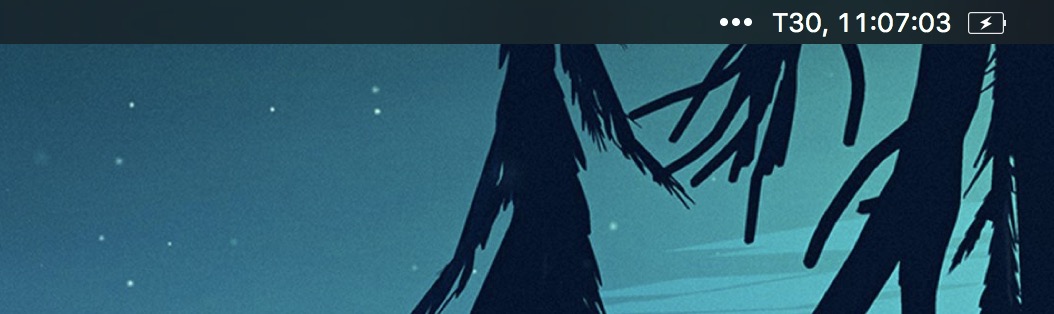
Kết quả sau khi sắp xếp lại Menu bar, mình chỉ hiển thị thời gian và thời lượng pin. T30 có nghĩa là ngày 30, thứ ba (Tuesday), không cần hiển thị năm, mình đặt đồng hồ hiển thị thêm giây vì tính chất công việc, để thu gọn hơn bạn có thể không cần cho hiển thị thêm giây.
.
Quảng cáo
Tối giản Ổ cứng
Cả Mac Mini và Macbook mình dùng đều mua bản có dung lượng 128Gb và mình chỉ dùng 50% dung lượng ổ cứng cho việc cài đặt phần mềm. Mình đã tối giản việc này bằng những cách sau:
- Chỉ cài đặt những phần mềm cần thiết: công việc bạn có liên quan đến lĩnh vực gì thì bạn cài đặt phần mềm đó, tránh cài đặt những phần mềm thỉnh thoảng mới dùng một lần hoặc cài cho nó vui. Ví dụ nếu bạn làm nghề viết content thì bạn không cần phải sở hữu nhiều trình duyệt cùng lúc như Google Chrome, Cốc Cốc, Fire Fox, Edge, Opera...
- Xóa bỏ những phần mềm ít dùng hoặc có thể thay thế bằng công cụ online. Ví dụ như phần mềm Notion có sẵn trên máy, nhưng bạn có thể sử dụng trên nền tảng web mà chẳng có vấn đề gì, nếu không hãy tạo một lối tắt cho trang web đó để sử dụng như một ứng dụng đơn lẻ, các trình duyệt lớn đều hỗ trợ.
- Sử dụng các ứng dụng lưu trữ đám mây để lưu file: Google Drive cung cấp miễn phí cho bạn 15GB lại còn cho đăng nhập nhiều tài khoản cùng lúc, iCloud chỉ với 19k/tháng đã có 50GB... Các ứng dụng này sẽ đưa dữ liệu quan trọng của bạn lên mây, khi cần sẽ tải về. Với sự phổ biến cũng như tốc độ mạng hiện nay việc tải về dùng khi cần không còn là vấn đề lớn nữa.
- Chỉ lưu những thứ thật sự cần thiết: đừng tải về máy và lưu trữ vô tội vạ, thỉnh thoảng nên review lại những thứ mình đã tải về và xóa chúng đi nếu không cần thiết. Muốn lưu trữ phim thì hãy sử dụng ổ cứng gắn ngoài.
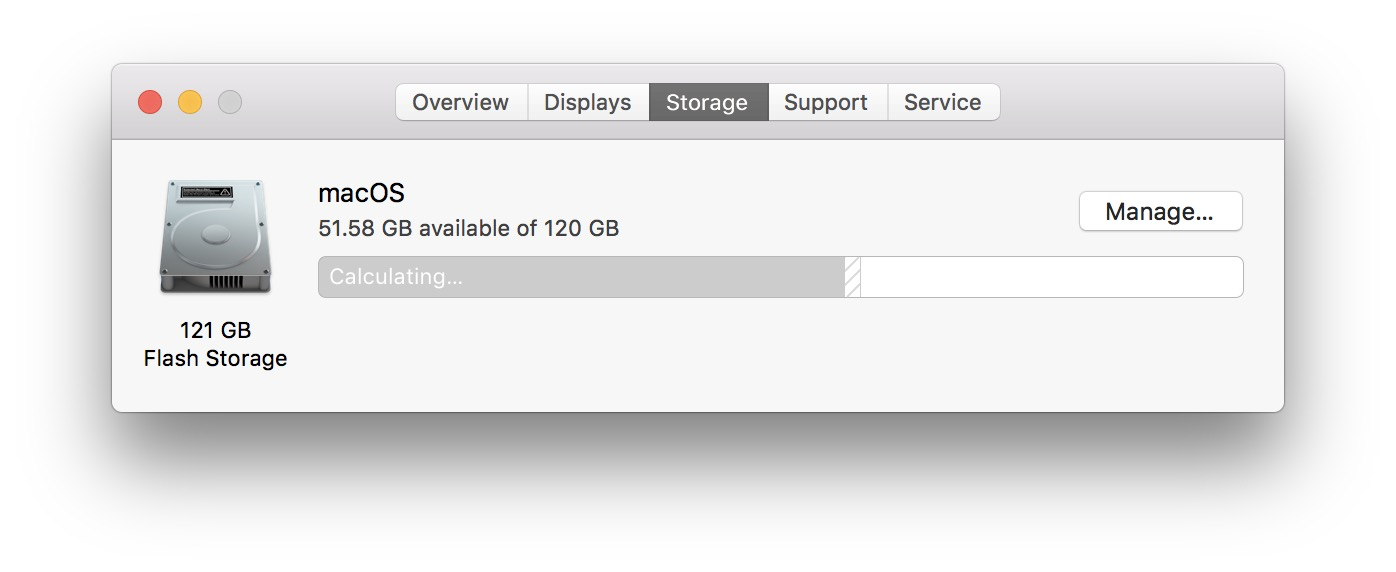
Thống kê dung lượng ổ cứng của mình, đừng để ổ cứng gần đầy vì sẽ làm giảm tốc độ hoạt động của máy.
.
Lời kết
Vài mẹo nhỏ chia sẻ giúp anh em cải thiện khả năng tập trung làm việc của mình, vì thực sự có quá nhiều thứ khiến chúng ta bận tâm mỗi khi ngồi vào máy tính. Cách của mình không phải là chung cho tất cả nên anh em có mẹo gì hay hơn nữa để tối giản macOS thì có thể để lại bình luận nhé.